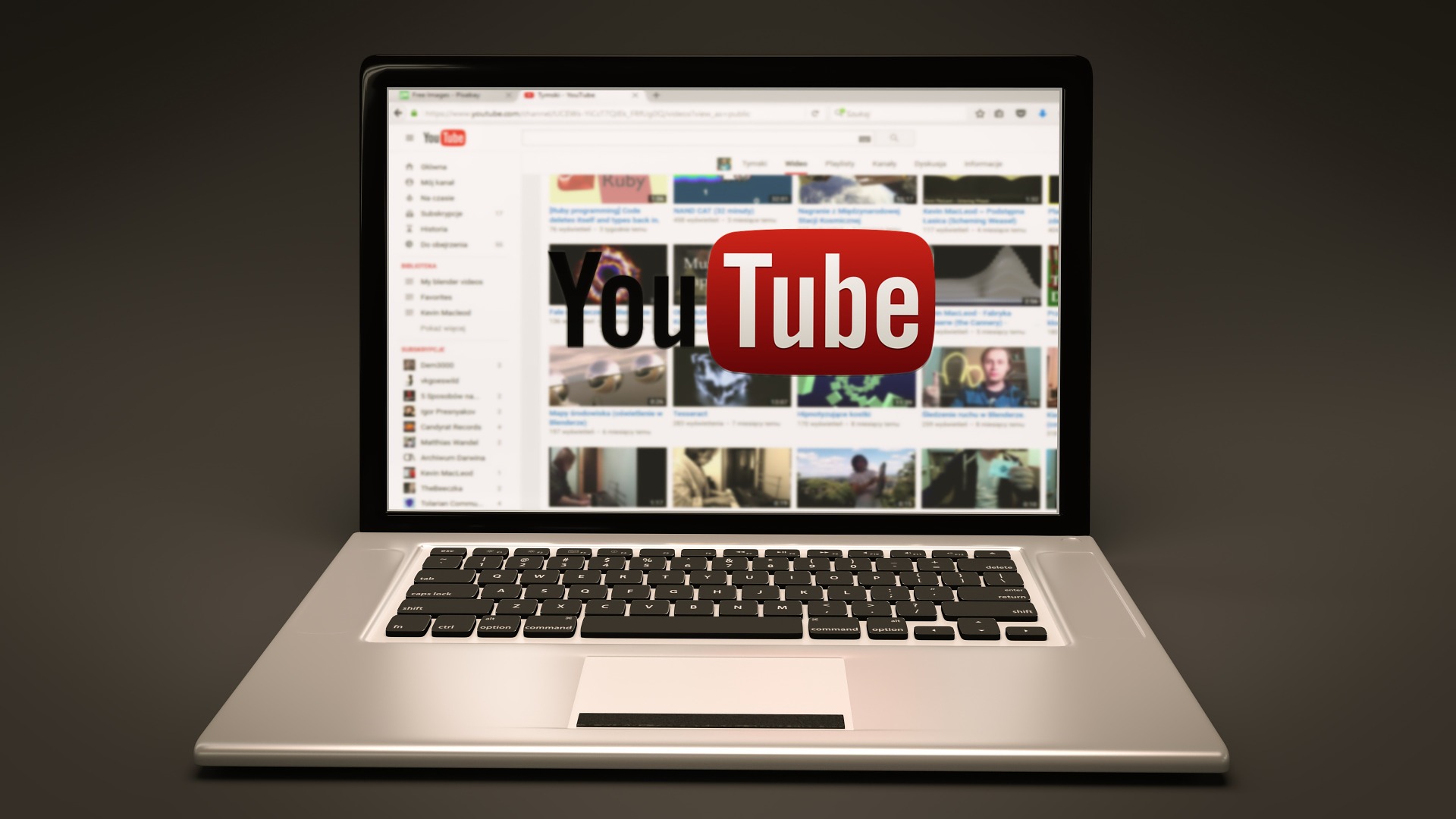Youtubeって2倍までしか早送りできないけど、それ以上で早送りする方法を知りたい。
上記の疑問を解決します。
Youtubeは、通常2倍までしか早送りできません。しかし、長い動画を見るときに時間を節約するため、2倍以上の速度で見たいときがあると思います。
今回は、Chromeの拡張機能と何も導入せずに実現する方法を紹介します。
①Youtube Playback Speed Controlを使用する
Chromeの拡張機能である「Youtube Playback Speed Control」を使用します。
Chrome ウェブストアを開き、「Chromeに追加」ボタンを押して追加してください。
Youtubeを再生してみると動画右上にスピードコントローラーが表示されています。
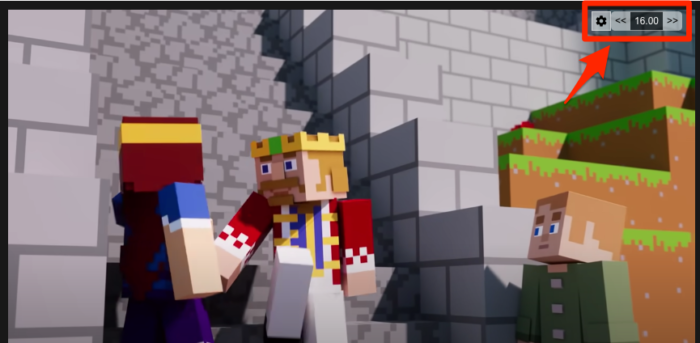
こちらの矢印をクリックするか、「+」、「-」ボタンを押すことにより速度の増減ができます。変更できる速度の範囲は、0(停止状態)〜16倍です。
なんと最大で16倍速で見ることができます!
②Developer Toolを使用する
二つ目のやり方は、Chromeのデベロッパーツールを使用します。拡張機能を入れるより少し手間がかかりますが、余計なものを入れたくないという方におすすめです。
Chromeのメニューにて、「表示」→「開発/管理」→「デベロッパーツール」をクリックします。
すると右側にこのようなデベロッパーツールが表示されます。Consoleタブがあるので、そちらが選択されていることを確認します。(Consoleタブが二つありますが、どちらでも大丈夫です)
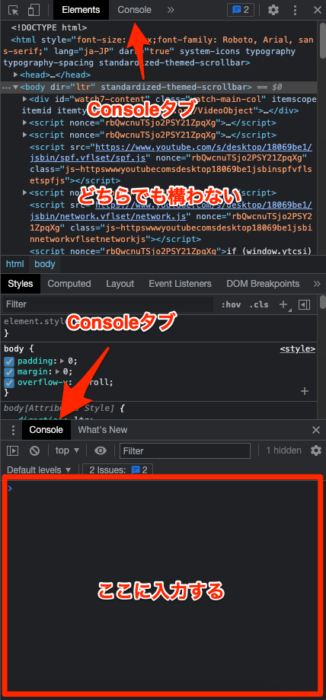
この枠に下記のように記述して、3と記述されている部分に自分が再生したい速度を指定してください。そしてEnterを押します。
$('video').playbackRate = 3;すると再生速度が指定した速度になります。(上記のように3を指定すると3倍になる)
拡張機能では、できませんでしたが「2.7」や「3.2」など細かい小数点で微調整ができます。こちらの最大速度も16倍速になります。
まとめ
Youtube Playback Speed Controlを使用するとかなり楽に再生速度を変更できますね。
デベロッパーツールを使用するやり方は、いちいち開いて入力する必要があるので面倒ですが、速度の微調整ができるのと拡張機能を入れる必要がないので、セキュリティ面でも安心です。拡張機能が信用できないという方は、こちらの方法でやるのが良いですね。
だいたい、人が話している動画だと2倍速を超えると何を喋っているのか聞き取れなくなるので、あまり早い速度では見ないと思いますが、さくっと流し見したいときなどに役に立ちますね。
皆さんも活用してみてください!